Biorąc pod uwagę kłopotliwe problemy technologiczne, ludzie postrzegaliby je jako zniechęcające. Jednym z nich jest „Kamera Logitech nie działa" wydanie. Byłoby nieprzyjemne, gdybyś spotkał się z tym wiele razy, zwłaszcza gdy masz zamiar dołączyć do rozmowy wideo. Dlatego istotne byłoby zdobycie większej wiedzy na temat sposobów rozwiązania tego problemu.
Choć uważane za jedne z najlepszych, kamery internetowe firmy Logitech nie są odporne na błędy. Jeśli zajmowanie się powyższym problemem wydaje Ci się zbyt trudne, nie martw się; w tym artykule skupimy się na wielu poprawkach.
Spis treści: Część 1. Dlaczego moja kamera internetowa Logitech nie działa?Część 2. Jak naprawić kamerę internetową Logitech, która nie działa w systemie Windows 10/11?Część 3. Jak naprawić kamerę internetową Logitech, która nie działa na komputerze Mac?Część 4. Alternatywa do nagrywania kamery internetowej, gdy kamera internetowa Logitech nie działaCzęsto zadawane pytania dotyczące kamery internetowej Logitech nie działa
Część 1. Dlaczego moja kamera internetowa Logitech nie działa?
Chociaż określenie dokładnej przyczyny problemu „Kamera Logitech nie działa” jest dość trudne, wymieniliśmy tutaj niektóre z możliwych przyczyn.
- Twoja kamera internetowa mogła zostać fizycznie uszkodzona, a Ty tego nie zauważyłeś.
- Mogą występować problemy z używanymi kablami i portami.
- Brak uprawnień do prywatności w dostępie do mikrofonu i samej kamery.
- Sterowniki kamery internetowej mogły być uszkodzone lub nieaktualne.
- Ustawienia kamery internetowej mogły zostać błędnie skonfigurowane.
Jak wspomniano wcześniej, powyższe to tylko niektóre możliwe przyczyny omawianego problemu, mogą być jeszcze inne. Cokolwiek to jest, przejdźmy do drugiej sekcji, aby w końcu zidentyfikować poprawki.
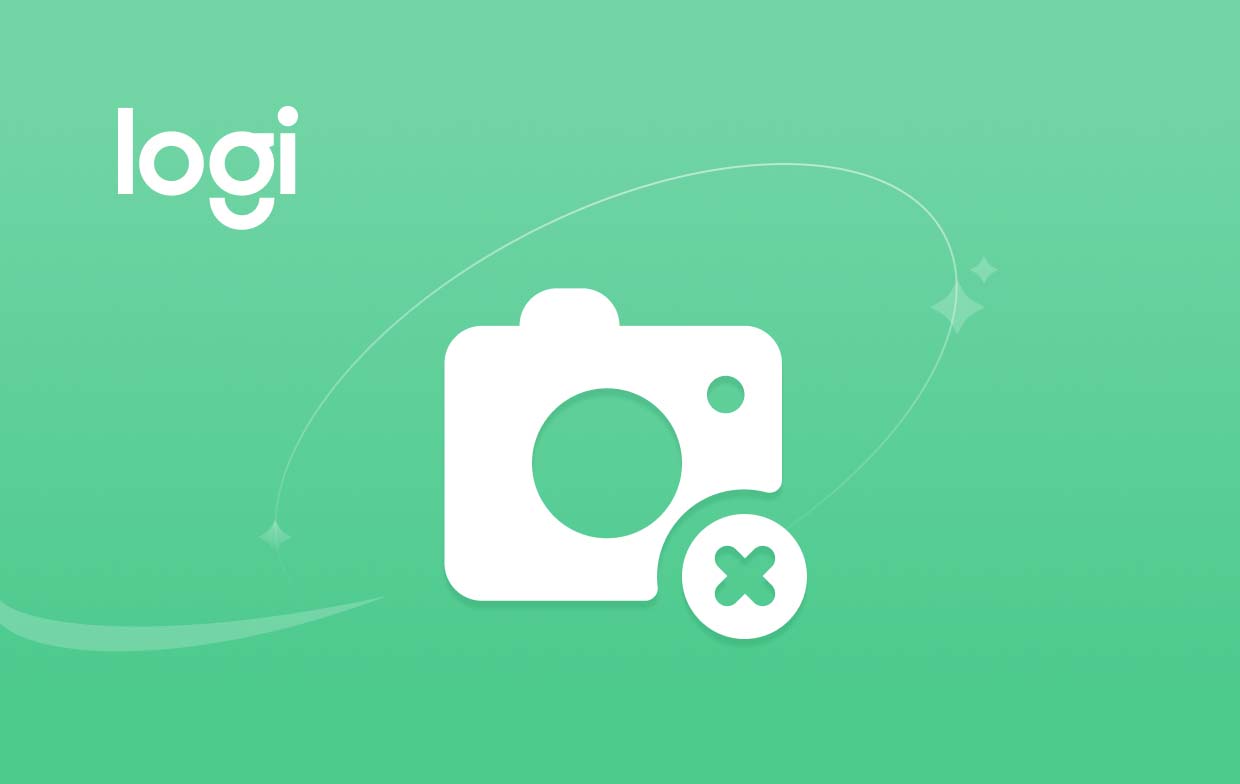
Część 2. Jak naprawić kamerę internetową Logitech, która nie działa w systemie Windows 10/11?
Wreszcie jesteśmy w sekcji, w której będziemy udostępniać różne obejścia, które można zastosować, aby rozwiązać problem „Kamera Logitech nie działa”. Najbardziej podstawową czynnością, jaką należy wykonać, jest wyłączenie komputera i odłączenie kamery internetowej na kilka minut przed ponownym podłączeniem i uruchomieniem komputera. Jeśli to nie rozwiązało problemu, sprawdź poniższe elementy.
Rozwiązanie nr 1. Sprawdź, czy występują problemy ze sprzętem
Sprawdzenie, czy występuje problem ze sprzętem, jest dobrym posunięciem w celu rozwiązania problemu. Oto, co musisz zrobić.
- Po naciśnięciu menu „Start” poszukaj „Menedżera urządzeń”.
- Kliknij na to, a następnie poszukaj „Aparat / Urządzenia obrazujące”. Rozwiń tę kategorię. Sprawdź, czy Twoja kamera internetowa znajduje się na liście. Jeśli go widzisz, przyczyną problemu może być problem z oprogramowaniem.
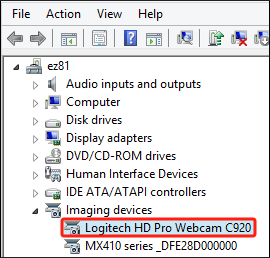
Rozwiązanie nr 2. Spróbuj rozwiązać problemy ze sprzętem
Po wypróbowaniu pierwszego rozwiązania i stwierdzeniu, że Twojej kamery internetowej nie ma na liście, możesz spróbować rozwiązać problem, aby ostatecznie rozwiązać dylemat „Kamera Logitech nie działa”.
- W „Menedżerze urządzeń” naciśnij „Akcja”, a następnie kliknij menu „Skanuj w poszukiwaniu zmian sprzętu”.
- Jeśli po wykonaniu tej czynności kamera nadal nie będzie widoczna, wypróbuj poniższe opcje.
- Podczas podłączania kamery internetowej Logitech do komputera użyj innego kabla lub portu USB.
- Spróbuj odłączyć zewnętrzne urządzenia peryferyjne.
- Spróbuj uruchomić narzędzie do rozwiązywania problemów z aparatem.
- Spróbuj ponownie uruchomić kamerę internetową, korzystając z innego komputera, aby sprawdzić, czy problem może leżeć po stronie aktualnie używanego komputera.
Rozwiązanie nr 3. Przejrzyj ustawienia kamery internetowej
Problem „Kamera Logitech nie działa” może wystąpić z powodu źle skonfigurowanych ustawień kamery internetowej na komputerze. Spróbuj sprawdzić bieżące ustawienia i w razie potrzeby zmodyfikuj je.
- Otwórz menu „Ustawienia”, naciskając klawisze „Windows” i „I”.
- Przejdź do „Prywatność i bezpieczeństwo”, a następnie dotknij „Aparat”.
- Sprawdź, czy została włączona opcja „Dostęp do kamery”. Warto też sprawdzić, które aplikacje mają pozwolenie na korzystanie z aparatu. Upewnij się, że dostęp do kamery został włączony.
- Przewiń i poszukaj „Ustawień urządzenia aparatu”. Musisz upewnić się, że kamera internetowa została również włączona tutaj. Wskazane jest również zresetowanie ustawień do „Domyślnych”.
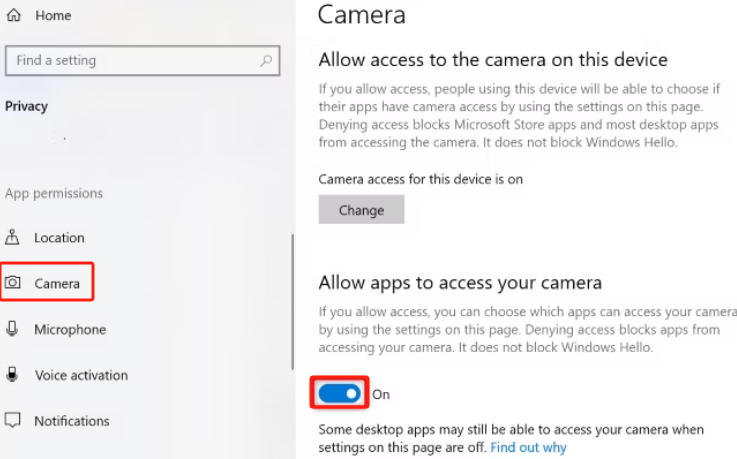
Rozwiązanie nr 4. Zainstaluj ponownie sterowniki kamery internetowej
Przestarzały lub uszkodzony sterownik kamery internetowej Logitech może być przyczyną dylematu „Kamera Logitech nie działa”. Spróbuj go także ponownie zainstalować.
- Poszukaj menu „Menedżer urządzeń”.
- Rozwiń menu „Gadżety graficzne”. Poszukaj kamery Logitech i kliknij ją prawym przyciskiem myszy.
- Z opcji wybierz „Odinstaluj urządzenie”.
- Uruchom ponownie komputer podczas próby połączenia się z kamerą. Sterowniki zostaną pobrane automatycznie.
Część 3. Jak naprawić kamerę internetową Logitech, która nie działa na komputerze Mac?
Jeśli na komputerze Mac pojawia się dylemat „Kamera Logitech nie działa”, również możesz go łatwo rozwiązać.
- W menu Apple wybierz opcję „Informacje o tym Macu”, a następnie w wyświetlonym oknie kliknij „Raport systemowy”. W sekcji „Sekcja USB” sprawdź, czy Twój aparat został wymieniony jako podłączone urządzenie.
- Dodatkowo możesz także sprawdzić, czy Twój Mac był zaktualizowany do najnowszego dostępnego systemu operacyjnego. Jeśli jeszcze tego nie zrobiłeś, spróbuj to zrobić.
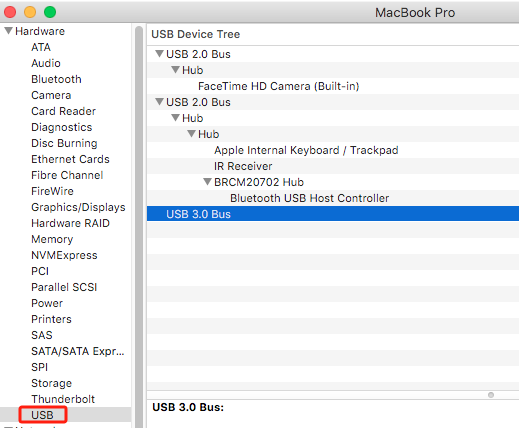
Część 4. Alternatywa do nagrywania kamery internetowej, gdy kamera internetowa Logitech nie działa
Jeśli problem „Kamera Logitech nie działa” stale się pojawia, najlepszym rozwiązaniem będzie zastosowanie alternatywnej metody nagrywania. Sugeruje się korzystanie z profesjonalnej aplikacji, np Rejestrator ekranu iMyMac. Został zaprojektowany głównie po to, aby umożliwić użytkownikom nagranie ekranu za pomocą kamery internetowej łatwo, dając im jednocześnie swobodę decydowania o tym, co nagrywać, a także o typie dźwięku do przechwycenia. Ma łatwy i prosty interfejs i można go zainstalować na komputerach z systemem Windows i Mac.
Uzyskaj bezpłatną wersję próbną teraz! Normalny Mac Mac z serii M Uzyskaj bezpłatną wersję próbną teraz!
Często zadawane pytania dotyczące kamery internetowej Logitech nie działa
- Jak zresetować kamerę internetową Logitech?
Z tyłu kamery internetowej Logitech znajduje się otwór resetowania. Po prostu spróbuj delikatnie go nacisnąć przed zwolnieniem, aby go zresetować.
- Jak sprawić, by moja kamera Logitech działała?
Upewnij się, że kamera Logitech została prawidłowo podłączona do używanego komputera. W przypadku napotkania problemów wypróbuj rozwiązania wymienione wcześniej.
- Dlaczego moja kamera Logitech C920 nie działa?
Problem „Kamera Logitech nie działa” mógł pojawić się z powodu problemu z samą kamerą, nieaktualnymi sterownikami, problemami z komputerem itp.



